在如今的信息时代,电脑已经成为我们生活和工作中不可或缺的工具。有时候我们需要重装系统、修复电脑故障或者进行一些其他操作,而U盘启动盘系统就是一个极其方便和实用的工具。本文将向大家介绍如何快速制作一个可靠的U盘启动盘系统,让你的电脑使用更加便捷。
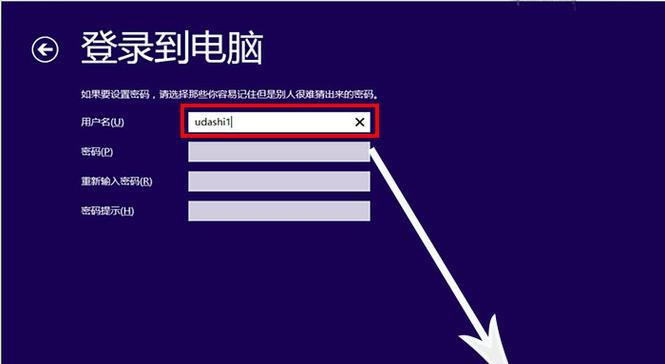
一、选择适合的U盘
在制作U盘启动盘之前,首先需要选择一款适合的U盘。关键要考虑U盘的存储容量、读写速度和质量等因素,确保其能够稳定地运行系统。
二、下载合适的系统镜像文件
根据自己需要安装的操作系统,从官方或信任的网站下载对应的系统镜像文件,确保文件完整和来源可靠。
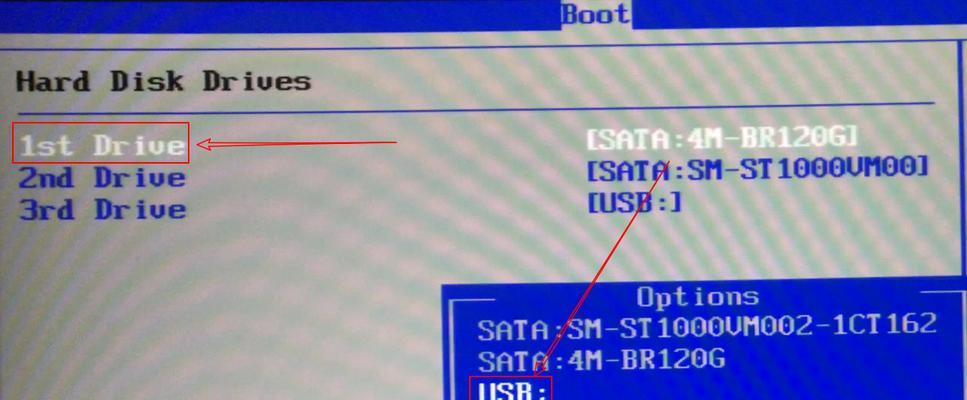
三、安装专业制作工具
为了制作U盘启动盘,我们需要安装一款专业的制作工具。常见的工具有Rufus、WinToUSB等,根据自己的需求选择合适的工具,并确保安装过程中不要选择捆绑附加软件。
四、插入U盘并打开制作工具
将选好的U盘插入电脑,并打开已经安装好的制作工具。
五、选择系统镜像文件
在制作工具中,我们需要选择刚才下载好的系统镜像文件。确保文件路径正确,并且制作工具能够读取到镜像文件。
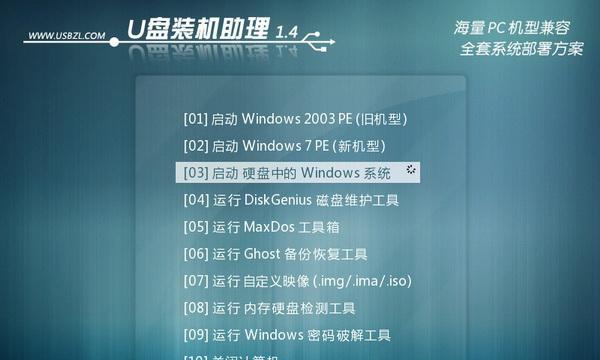
六、设置U盘启动盘选项
制作工具一般会有一些选项供我们设置,如引导模式、分区格式等。根据自己的需求和电脑情况,进行合适的配置。
七、开始制作U盘启动盘
当所有设置完成后,点击开始按钮,制作工具将开始对U盘进行格式化和写入系统镜像文件的操作。这个过程可能需要一些时间,请耐心等待。
八、制作完成提示
当制作完成后,制作工具通常会给出相应的提示。此时,可以安全地将U盘拔出,并准备使用它来进行系统启动。
九、设置电脑启动顺序
在使用U盘启动盘前,我们还需要在电脑的BIOS设置中调整启动顺序,确保电脑能够通过U盘启动。
十、重启电脑并选择U盘启动
根据电脑型号和BIOS设置,重启电脑后按照提示按下相应的按键(通常是F2、F12等),进入启动菜单。选择U盘启动选项,并按照提示进行系统安装或修复操作。
十一、系统安装或修复
在U盘启动盘系统成功启动后,根据自己的需要进行系统安装或修复操作。注意遵循相应的操作步骤和提示,确保操作正确无误。
十二、保持系统镜像文件的完整性
制作好U盘启动盘后,建议将相关的系统镜像文件备份到其他安全的存储设备中,以免丢失或损坏导致无法使用U盘启动盘系统。
十三、定期更新系统镜像文件
随着时间的推移,操作系统会不断更新和升级,因此定期更新系统镜像文件也是很重要的。通过下载最新的系统镜像文件,可以保证U盘启动盘系统始终处于最新版本。
十四、U盘启动盘的其他用途
除了安装和修复操作系统外,U盘启动盘还可以用于数据备份、病毒扫描和故障诊断等工作。掌握这些用途,可以更充分地利用U盘启动盘系统的功能。
十五、
制作U盘启动盘系统是一项非常实用的技能,它可以帮助我们快速安装和修复操作系统,提高电脑的可用性和稳定性。通过选择适合的U盘、下载合适的系统镜像文件以及使用专业的制作工具,我们可以轻松地制作一个可靠的U盘启动盘系统,并灵活应对各种电脑问题。

介绍:随着技术的不断发展,越来越多的人选择使用U盘来启动IS...

SurfaceBook作为微软旗下的高端笔记本电脑,备受用户喜爱。然...

在如今数码相机市场的竞争中,索尼A35作为一款中级单反相机备受关注。...

在计算机使用过程中,主板BIOS(BasicInputOutputS...

在我们使用电脑时,经常会遇到一些想要截屏保存的情况,但是一般的截屏功...